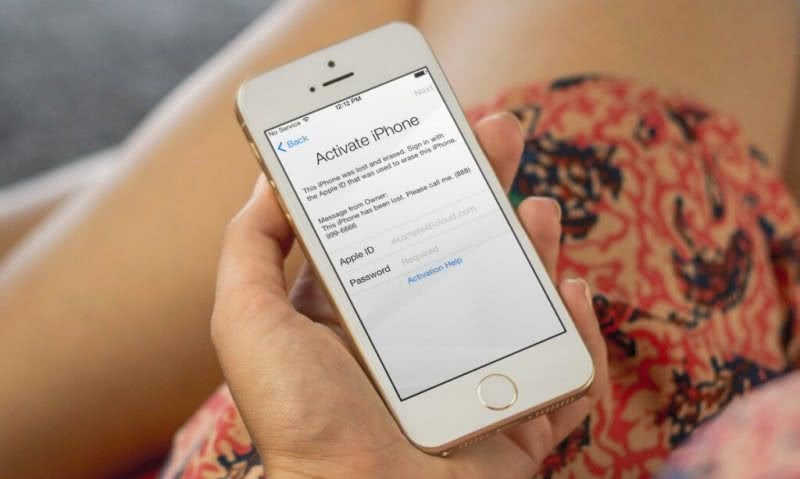Как отключить автоответчик на айфоне
Да, эта опция весьма и весьма удобна и необходима в
современной повседневной жизни, но некоторые пользователи считают иначе. Для
них такая функция уже прошлый век и не так сильно нужна, как он неё говорят.
Они предпочитают общаться с людьми, глядя в глаза, а не вести беседу, слушая
голосовые сообщения из своего гаджета. Конечно же, данная услуга непостоянно и
её можно лёгкими махинациями отключить. Если она то и дело мешает вам спокойно
жить, вы имеете возможность приостановить её на время или удалить полностью. Делается
это аналогично просто, как и её подключение. Давайте рассмотрим поближе
варианты отключения.
Особенности включения автоответчика
Ответ на вопрос, как установить автоответчик на iPhone, имеет больше риторический, чем практический характер, так как опция изначально подключена на смартфонах компании Apple. Во Всемирной паутине более распространены вопросы, как сделать, чтобы автоответчик не срабатывал при невозможности пользователя ответить на звонок, в силу предпочтения человеком «активного» общения, но об этом речь пойдёт позже. Несмотря на наличие людей, которые не воспринимают функцию «Автоответчик», как важный и практичный инструмент, существуют и активные эксплуататоры этой услуги, за счёт её преимуществ:
- Функция позволяет, при невозможности владельца телефона непосредственно пообщаться со звонящим абонентом, оставить в голосовом формате причину своего отсутствия, с просьбой перезвонить позже, или попросить абонента записать информацию с сутью обращения.
- Опция позволяет эффективно распределять своё время, обрабатывать поступающую информацию, без потребности перезванивать абоненту, с целью уточнения цели звонка.
Независимо от критерия, являетесь вы обладателем iPhone 6, или имеете в распоряжении более новую модель смартфона, чтобы подключить возможность автоответа, для начала потребуется зайти в пункт «Настройки» гаджета, где выбрать раздел «Основные», с последующим переходом в категорию «Универсальный доступ». В открывшемся списке потребуется выбрать позицию «Источник звука», и активизировать на iPhone позицию «Автоответ на вызовы», проставив предпочтительную продолжительность паузы перед автоответом.
После внесённых изменений, чтобы автоответчик заработал на вашем iPhone, потребуется дополнительно активизировать работу почтового ящика, так как без этого функциональность опции невозможна, и удостовериться, что услуга автоответа включена в тарифный план абонента. На этом вопрос, как включить автоответчик, можно считать исчерпанным, для использования функции достаточно будет только осуществить некоторые настройки.
С этим читают
Как включить автояркость на iPhone
Как включить автояркость на iPhone? Существует две методики. Первая подразумевает использование функции «Поиск» на смартфоне:
- Зайти в раздел «Настройки».
- Провести пальцами по экрану вниз.
- На нем возникнет поле для ввода запроса.
- В него вносят «Автояркость».
- Поиск покажет месторасположение пункта настроек.
- После нажатия на него произойдет переход в «Адаптацию дисплея».
- В ней и находится искомая функция.
Второй метод производится через стандартное меню «Настройки». Отыскать нужный пункт можно переходом в «Основные», дальнейшим перемещением из «Универсального доступа» в «Адаптацию дисплея».

Как настроить яркость на айфоне
Чтобы отрегулировать авто функцию в смартфоне понадобится яркий фонарь и абсолютно темное помещение. Такие условия позволят провести максимально точную регулировку датчиков освещения, находящихся на устройстве. Выполнение процедуры проводится по алгоритму:
- Переходят в раздел «Настройки».
- Выбирают вкладку «Обои и яркость».
- На дисплее появляется окошко.
- Переходят в темное помещение или выключают свет.
- На устройстве отключают режим «Автояркость».
- Устанавливают желательный уровень яркости и ожидают несколько секунд для сохранения настроек.
- Включают фонарик и подносят его максимально близко к фронтальной камере и выставляют показатель яркости дисплея на оптимальные значения (бегунок перемещают практически на отметку 100%).
- После сохранения вторичных настроек выходят из комнаты и включают функционал «Автояркость».
Важно! После такой простейшей калибровки функция начнет работать в правильном режиме, без периодических сбоев. Из-за одного включения функционала она регулироваться не будет. Проведение манипуляции позволит увеличить автономное время работы гаджета, который прекратит активно поглощать заряд аккумулятора
Если пользователь желает еще больше сэкономить, то весь процесс надо повторить, а бегунок установить на о. В этом случае в солнечный день читать с дисплея будет сложнее, но батарея начнет разряжаться медленнее
Проведение манипуляции позволит увеличить автономное время работы гаджета, который прекратит активно поглощать заряд аккумулятора. Если пользователь желает еще больше сэкономить, то весь процесс надо повторить, а бегунок установить на о. В этом случае в солнечный день читать с дисплея будет сложнее, но батарея начнет разряжаться медленнее.
Иногда владельцы смартфонов сталкиваются с особенностью, при которой переключателя автофункции в указанных разделах нет, а вместо нее горит предупреждение, что время работы устройства от аккумулятора значительно сократится. Проблема связана с повреждениями датчика освещенности, который сообщает операционной системе о необходимости затемнения или осветления дисплея. Единственное решение в сложившейся ситуации – это обращение в сервисный центр и ремонт поломки.
Решение об остановке работы описанной функции остается за владельцем престижного смартфона. Если он уверен, что будет не забывать проводить регулировку или постоянно держать на энергосберегающем уровне, то ее можно удалить. Тогда процедура позволит значительно продлить автономную работу гаджета. При нежелании постоянно заниматься регулированием работы освещения лучше оставить все как есть и не копаться лишний раз в настройках устройства.
Отключение автоответчика на iPhone
Изначально в устройствах Apple автоответчик включен, но если не добавить сообщение, которое будет произноситься при звонке другого абонента, то голосовая почта не будет активирована и не принесет неудобства. Однако не только смартфон может настроить автоответчик, но и ваш сотовый оператор, поэтому способов его отключения может быть несколько.
Способ 1: Средства системы
Этим вариантом можно временно выключить автоответчик на iPhone, тогда при звонке абоненты не будут слышать просьбу оставить сообщение после сигнала. Введите на клавиатуре в режиме набора номера следующую команду: + . Запрос обрабатывается достаточно быстро, после чего функция выключится и пользователь больше не будет получать сообщения от звонящих абонентов.
Способ 2: Мобильный оператор
Автоответчик может подключаться как отдельная услуга у вашего мобильного оператора. У каждой компании свои тарифы и команды на включение/отключение данной функции. Приведем специальные команды на ее деактивацию у популярных операторов.
- Теле2. Легко отключается с помощью одной-единственной команды – + .
- МТС. Данный оператор предлагает несколько пакетов услуги автоответчика, поэтому прежде чем приступать, узнайте, какой именно пакет подключен у вас в личном кабинете на сайте компании. Затем для отключения наберите следующие команды: «Голосовая почта базовая» – ; «Голосовая почта» – ; «Голосовая почта+» – .
- Билайн. Предлагает только одну опцию — «Автоответчик» — и не имеет альтернатив. Для отключения наберите ; если вы находитесь за пределами России – .
- Мегафон. У этого оператора для каждого региона существует своя команда для отключения данной услуги. Для Москвы и Московской области – . Команду для другого региона можете посмотреть на сайте Мегафона.
- Yota. Компания не предоставляет услуги голосовой почты для своих абонентов.
Способ 3: Сторонняя программа
Нельзя не упомянуть и о возможности полного удаления голосовой почты, в том числе иконки на нижней панели при наборе номера. Однако этот способ предполагает наличие джейлбрейка устройства.
Итак, мы разобрали все способы отключения функции «Автоответчик» на iPhone. Некоторым пользователям будет полезен Способ 3, поскольку в нем рассказывается о полном удалении голосовой почты из памяти телефона, а не о простом выключении услуги.
Мы рады, что смогли помочь Вам в решении проблемы.Опишите, что у вас не получилось. Наши специалисты постараются ответить максимально быстро.
Помогла ли вам эта статья?
Современные мобильные телефоны не перестают удивлять своим функционалом. Например, многие модели поддерживают автоответчик. И продукция от компании «Эппл» не является исключением. Смартфоны от этого производителя действительно имеют встроенный автоответчик. Пользоваться им не составляет труда. Но как отключить автоответчик на айфоне при необходимости? Какие варианты развития событий имеют место на практике? Ответы на все эти вопросы нам предстоит отыскать ниже.
Что представляет собой автоответчик
Автоответчик от МегаФона представлен , позволяющей записывать звонки в те моменты, когда наш телефон выключен или находится вне зоны действия сети. Но и это ещё не всё – мы можем установить на голосовой почтовый ящик переадресацию при отсутствии ответа, а также при занятости. Благодаря этому мы не пропустим ни одного звонка и сможем получить важную информацию от звонящих абонентов.
Здесь хотелось бы напомнить и о такой полезной услуге, как вторая линия, благодаря которой звонящий услышит голосовое сообщение о том, что в данный момент вы разговариваете, а вы, узнав о другом входящем звонке, можете принять его. Управление автоответчиком осуществляется через голосовой портал, доступный по номеру 222. Позвонив на указанный номер, мы сможем прослушать оставленные сообщения, настроить услугу под себя, записав персональное приветствие, а также записать устную подпись – она будет звучать вместо номера звонившего абонента (записывается индивидуально на каждый номер).
Услуга Голосовая почта работает не только в домашнем регионе, но и по всему миру. Только вот пользоваться ей будет очень дорого – звонки на номер автоответчика тарифицируются по стандартным роуминговым расценкам. Но если есть доступ в интернет, мы можем , воспользовавшись веб-интерфейсом автоответчика.
Переадресация
Сразу же после подключения услуги настраивается автоматическая переадресация по недоступности – все вызовы на выключенный или находящийся вне зоны действия телефон будут переадресованы в голосовой почтовый ящик. Если нужно установить другие виды переадресации, воспользуйтесь соответствующим меню своего мобильного телефона. Настроить переадресацию можно и с помощью USSD-команд:
- **21*+79262000224# — установка безусловной переадресации на номер автоответчика;
- **61*+79262000224# — установка переадресации при отсутствии ответа на вызов в течение 30 сек;
- **62*+79262000224# — переадресация при отсутствии соединения (телефон выключен или находится вне зоны покрытия сети);
- **67*+79262000224# — установка переадресации при занятости линии.
Переадресация может быть настроена и через USSD-меню *105*602#. Номер переадресации, независимо от способа настройки, +7-926-200-0224.
При нахождении в роуминге следует отключить все виды переадресаций по каким-либо условиям, так как это влечёт двойную тарификацию переадресованного вызова (входящий + исходящий).
Информирование
Узнать о новых сообщениях поможет SMS-информирование – этот тип оповещения устанавливается автоматически, сразу же после подключения услуги. При необходимости, мы можем активировать следующие способы оповещения:
- Отправка голосовых сообщений по MMS (SMS-информирование отключается);
- Отправка голосовых сообщений на электронную почту;
- Получение обратного вызова.
Прослушивание сообщений
Прослушивание полученных голосовых сообщений выполняется по номеру 222. При нахождении во внутрисетевом, национальном или международном роуминге следует звонить по номеру +7-928-200-0222. Если вы хотите получить доступ к своему ящику с другого телефона, позвоните по номеру +7-495-502-5222, после чего авторизуйтесь, введя свой номер и указав пароль в виде следующей комбинации цифр и символов – «792XXXXXXXX#пароль#» (без кавычек).
При наличии доступа в интернет, вы можете прослушать сообщения через web-интерфейс, адрес которого мы уже приводили в данном обзоре.
Управление услугой осуществляется через голосовой портал (по любому из указанных выше номеров), либо через web-интерфейс. Абонентская плата за использование автоответчика составляет 1,7 руб./сутки, независимо от тарифного плана абонента.
Ответ на звонок
Вернитесь к меню «Источник звука», чтобы выбрать, как вы хотите получать телефонные звонки, которые поступают автоматически. Сохранение настройки в автоматическом режиме означает, что вызов будет поступать через обычный динамик iPhone, а не громкую связь. Поэтому вам нужно быть очень близко к телефону, чтобы услышать другого человека.
Изменение настройки на Bluetooth-гарнитуру означает, что вызов будет направляться на Bluetooth устройство, что удобно, если вы носите такую гарнитуру. Если же использовать настройку «Динамик», то вызов будет слышен через громкую связь. Использование громкой связи, вероятно, самый удобный вариант.
Автоответчик для людей с ограниченными возможностями
Изначально эта опция разрабатывалась для людей с ограниченными возможностями. Но автоответчик приобрел широкое применение и среди массы обычных пользователей, так как это довольно удобно. Например, когда вы едите в машине и не хочется отвлекаться или идете по улице с теми же AirPods, и при входящем звонке нет желания доставать смартфон, чтобы ответить.
В этом случае можно настроить систему таким образом, чтобы через определенное время после входящего звонка, он принимался автоматически. Для этого выполните следующие действия:
- Зайдите в «Настройки» своего Айфона и перейдите во вкладку «Основные»;
Далее найдите пункт «Универсальный доступ» и кликните по вкладке;
Пролистните список вниз, пока не найдете вкладку «Источник звука»;
Перейдите в этот раздел и нажмите «Автоответ на вызовы»;
Здесь вам необходимо активировать опцию, после чего внизу появится дополнительная настройка времени. Здесь устанавливается пауза, по истечению которой входящий звонок от абонента будет автоматически принят. Например, если вы установите паузу в 5 секунд, при входящем звонке мелодия будет играть 5 секунд, а после звонок будет автоматически принят;
Установите необходимое время и проверьте работоспособность данной опции.
Учтите, что автоматическое принятие входящих звонков от абонентов будет работать для всех телефонов, не зависимо от оператора, производителя смартфонов, страны, из которой совершается вызов. Никакая плата с вас при этом не взимается! Работает эта фишка для всех типов звонков, в том числе и FaceTime, что очень даже удобно.
Отключается также, как и активируется. Вам нужно лишь пройти в раздел, о котором мы рассказывали ранее, и отключить опцию «Автоответ на вызовы».
Автоответчик на iPhone
Этот автоответчик работает по тому же принципу, что и “Кто звонил+”: вы получаете СМС-уведомления о пропущенных вызовах (с указанием, от кого) и голосовые сообщения Мегафон, которые оставили вам звонившие. Но задействовано здесь сразу два сервиса:
- Опция “Автоответчик для iPhone”, предоставляемая Мегафон.
- Программа “Визуальный автоответчик”, встроенная на Айфоне.
Уведомления о пропущенных вызовах приходят как обычно, в виде СМС, а голосовые сообщения отображаются в программе “Визуальный автоответчик” на телефоне. Их можно прослушивать сколько угодно раз, а также перематывать и ставить на паузу, как обычный аудио-ролик. То есть перед вами список полученных записей + функционал для их управляемого проигрывания. Отсюда и название программы.

Условия предоставления услуг голосовой почты Мегафон, стоимость
В голосовом почтовом ящике Мегафон (если на номере подключена опция “Автоответчик на iPhone”) может скапливаться до 30 шт. входящих одновременно. Максимальная длина сообщения 120 секунд.
Стоимость на март 2021 г:
- Подключение — бесплатно.
- Абонентская плата — 3 руб./сут. или 93 руб./мес. — в зависимости от тарифного плана.
- В национальном роуминге прослушивание сообщений оплачивается согласно тарифу на исходящие вызовы.
Как пользоваться
Если на ваш номер Мегафон пришло СМС с уведомлением о пропущенном вызове, вам нужно только просмотреть информацию, содержащуюся в нем и принять решение о необходимости перезвонить оппоненту или связаться с ним иными способами. Далее СМС можно удалить как обычно.

Если в приложении “Визуальный автоответчик” появилось уведомление о входящих голосовых, откройте его и прослушайте новые записи. В случаях, когда через приложение сделать это не удается, нужно набрать телефон голосовой почты Мегафон 89262002222 .
Подробнее о прослушивании голосовых сообщений мы писали в другой нашей статье.
Очистка почтового ящика Мегафон
Голосовые сообщения, полученные в автоответчике на iPhone хранятся те же 24 часа, после чего безвозвратно удаляются. Но также есть способ, как очистить почтовый голосовой ящик Мегафон вручную.
- Заходим в программу.
- Открываем голосовое сообщение.
- Ниже изображения проигрывателя есть красная кнопка “Удалить”. Жмем на нее.

Как подключить и отключить почту
Подключение делается в два этапа:
- Активация услуги на сайте оператора.
- Активация программы “Автоответчик” на устройстве.
Инструкции:
| Метод | Процесс |
| Подключение на сайте оператора | Войти в ЛК → зайти в раздел “Услуги и опции” → переключиться на “Все доступные” → промотать список до “Дополнительные услуги” — “Все опции раздела Дополнительные услуги” → нажать на “Подключить” напротив “Автоответчик”. |
| Активация программы “Визуальный автоответчик” на iPhone* | Кнопка “Телефон” → “Автоответчик” → придумать и ввести пароль → “Готово” → ввести пароль повторно → “Готово”.** |
*Приложение “Автоответчик” — предустановленное, т. е. скачивать его не требуется.
**Изначально на автоответчике будет активно приветствие “По умолчанию”. Чтобы записать собственное, пройдите по пути: кнопка “Телефон” → “Автоответчик” → “Приветствие” → переставить отметку с “По умолчанию” на “Персональное” → “Записать”.
Как отключить
Как отключить голосовые сообщения на Мегафоне, два способа:
- Через личный кабинет на сайте оператора. Авторизироваться в ЛК → зайти в раздел “Услуги и опции” → остаться в “Мои” → нажать на “Отключить” напротив “Автоответчик”.
- С помощью короткой команды. Сделать USSD-запрос по номеру *299# → следовать указаниям системы.
На самом Айфоне ничего делать не нужно. Автоответчик перестанет работать как только вы отключите автоответчик у оператора.
Особенности голосовой почты Мегафон
Тут нужно отметить два момента:
- Этот сервис не совместим с услугами “Мне звонили S” и “Кто звонил+”. Поэтому перед активацией “Автоответчик на iPhone” сначала убираем эти опции.
- Приложение есть только на iPhone, ОС которых не старше 10.3. Соответственно, и услуга может быть подключена только на такие устройства.
В целом это стабильный, работающий без сбоев сервис, которым очень легко пользоваться. Но если у вас возникнут какие-то проблемы (или остались вопросы после прочтения статьи), всегда можно обратиться в службу поддержки оператора по номерам 8 800 550-05-00 и 0500 .

Способы отказа от услуги
Есть три стандартных способа отключения в зависимости от «уровня», на котором происходит блокировка функции. Порядок действий не зависит от модели телефона и отключить автоответчик на айфоне 6 можно теми же действиями, что и для последних моделей. Теперь рассмотрим необходимые действия для каждого варианта.

Временное отключение функции
В режиме набора номера введите код ##002# и нажмите кнопку вызова абонента и подтвердите действие. Введенная последовательность отключит функцию и пропущенные звонки перестанут перенаправляться операционной системой на голосовую почту. Отметим, что такое отключение не повлияет на услугу провайдера сотовой связи. Если данный сервис подключен на вашем тарифе, то за него будет продолжаться списываться плата. Как выключить автоответчик на айфоне для конкретных операторов можно будет узнать ниже.

Полное удаление приложения
Для полного удаления приложения сделайте следующее:
- Установите VoicemailRemoveriOS7 из магазина Cydia.
- Зайдите в меню «Настройки» и найдите новый пункт — VoiceMailRemover».
- Передвиньте ползунок в положение «Disabled».
- Перезагрузите телефон — кнопка автоответчика в приложении «Телефон» исчезнет.

Отказ от услуги у сотового оператора
У каждого оператора, который оказывает услугу автоответчика (может называться «Голосовая почта») свой алгоритм отключения. Как и остальные дополнительные сервисы, он отключается с помощью USSD-запроса или в личном кабинете оператора. Необходимо уточнить наименование услуги на сайте провайдера или позвонив по телефону службы поддержки. А далее следовать инструкциям конкретного оператора.

Помощь по настройке функции «Визуальный автоответчик»
Если не удается настроить функцию «Визуальный автоответчик», узнайте у своего оператора, включена ли она в ваш тарифный план.
Если вам требуется помощь, выполните следующие действия. После каждого действия проверяйте, устранена ли проблема с функцией «Визуальный автоответчик».
- Убедитесь, что у вас установлена последняя версия iOS.
- Проверьте, доступно ли обновление пакета от оператора: выберите «Настройки» > «Основные» > «Об этом устройстве». При наличии обновления появится соответствующее сообщение с предложением выполнить обновление.
- Чтобы проверить подключение по сотовой сети, позвоните кому-нибудь.
- Проверьте, настроен ли у вас автоответчик. Для этого наберите свой номер телефона с iPhone и оставьте для себя сообщение.
- Позвоните на свой iPhone с другого номера и попробуйте оставить сообщение на автоответчике.
- На клавиатуре нажмите и удерживайте кнопку 1 или нажмите кнопку «Позвонить на автоответчик». Будет осуществлен вызов на автоответчик. Проверьте, нет ли у вас пропущенных сообщений.
- На экране автоответчика нажмите «Приветствие» Затем измените приветствие на пользовательское либо на заданное по умолчанию.
- Если на iPhone используется несколько тарифных планов сотовой связи, попытайтесь переключиться на другой план. Осуществите вызов на первый номер и попытайтесь оставить сообщение.
- Перейдите в меню «Настройки» > «Основные» > «Сброс» и нажмите «Сбросить настройки сети».
- Если вам все равно нужна помощь, обратитесь к своему оператору.
Настройка стандартного автоответчика
В обычном варианте автоответчика каждый пользователь сети Мегафон может применять опцию «Голосовая почта» для хранения пропущенных звонков в следующих случаях:
- вызов поступил, когда абонент был вне зоны сети;
- звонок пропущен ввиду отключенного телефона;
- абонент был занят и не принял вызов;
- звонок пропущен, так как не было ответа.
Два последние случая подразумевают перенаправление непринятых входящих вызовов на служебный телефон, который автоматически предлагает вызывающему абоненту записать голосовое сообщение. Такой автоответчик настраивается по номеру 222, который предоставляется оператором для активации и индивидуальной настройки отдельным абонентом голосовой почты. Такая система функционирует автоматически в голосовом режиме, и предоставляет следующие возможности:
- активировать «Голосовую почту»;
- установить для каждого номера свои звуковые подписи;
- записать индивидуальное приветствие для входящих звонков;
- настроить правила подключения услуги.
«Голосовая почта» работает не только в России, но и за рубежом. Для абонента расценки по прослушиванию сообщений тарифицируются по условиям того региона, откуда пришло сообщение. Поэтому голосовые записи из-за границы расцениваются по условиям международного роуминга.
Автоответчик SMS в режиме «Не беспокоить»
В последних версиях iOS, Apple модернизировала режим «Не беспокоить», в котором появилось несколько уникальных и полезных опций, например, отход ко сну . Так же одной из новинок можно назвать и систему автоматического ответа от тех контактов, которых вы выберите. Это, так сказать, второстепенная опция в данном режиме, но она уже нашла широкое применение. О самом режиме мы уже детально рассказывали, поэтому можете почитать в нашей отдельной статье.
Система автоматического ответа будет работать только в том случае, если вы находитесь в движении, например, за рулем. В этом случае можно задать определенный текст, отправляемый автоматически абоненту, который осуществляет входящий звонок
Важно понимать, что данная опция будет работать только при включенном режиме «Не беспокоить». То есть, вы указываете временные промежутки, в которые автоматически будет включаться эта опция, а также задаете список контактов в качестве избранных
Для активации следует выполнить следующие действия:
- Зайдите в «Настройки» своего телефона и кликните по вкладке «Не беспокоить»;
Активируйте данный режим и укажите временные рамки, когда он будет включаться;
Пролистните список вниз и во вкладке «Автоответ» укажите, какая группа абонентов будет получать сообщения в автоматическом режиме, если вы находитесь в пути;
Далее в самом низу списка нажмите на вкладку «Автоответ» и укажите текст, который и будет отправлен пользователю, если он вам звонит. В итоге что мы получаем. Например, вы едите за рулем и у вас нет возможности отвечать на входящие звонки. Вы указали группу «Избранных», где записаны контакты ваших родственников. Если любой из них позвонит вам в данный момент, система автоматически отправит ему сообщение с тем текстом, который вы указали.